X
wikiHow est un wiki, ce qui veut dire que de nombreux articles sont rédigés par plusieurs auteurs(es). Pour créer cet article, des auteur.e.s volontaires ont participé à l'édition et à l'amélioration.
Cet article a été consulté 11 404 fois.
Le remplacement des cartouches d'encre sur l'imprimante HP Officejet Pro 8600, comme sur les autres imprimantes d'ailleurs, est une opération de maintenance classique. Quand une des couleurs vient à manquer, sachez que vous pouvez vous-même très facilement remplacer la ou les cartouches vides. Il suffit d'avoir accès au logement des cartouches, de retirer la cartouche défaillante et d'en mettre une neuve à la place.
Étapes
-
1Vérifiez l’alimentation. Vérifiez que votre imprimante HP Officejet Pro est sous tension et allumée. L'imprimante doit être allumée lors du remplacement d'une cartouche.
-
2Trouvez le logement des cartouches. Placez vos doigts dans la fente située sur le côté gauche de l'imprimante, puis tirez le panneau vers vous pour accéder au logement des cartouches. Le charriot de l'imprimante se déplace alors automatiquement vers la gauche pour donner accès aux cartouches.
-
3Patientez. Attendez que le charriot s'immobilise et que l'imprimante ne fasse plus de bruit.
-
4Libérez la cartouche. Pour cela, appuyez de l'avant vers l'arrière sur la cartouche à remplacer.
-
5Retirez-la. Il suffit de la tirer vers vous.
-
6Présentez correctement la nouvelle cartouche. Prenez la nouvelle cartouche d'encre entre les doigts de telle sorte que les contacteurs cuivrés entrent en premier dans le logement (le logo HP doit être vers le haut).
-
7Mettez-la en place. Poussez doucement la cartouche d'encre jusqu'à entendre le clic de verrouillage. Le point coloré de la cartouche doit être le même que celui situé au niveau du logement.
-
8Refermez le panneau de l'imprimante.
-
9Passez à la phase suivante. Commence alors une procédure de mise en place (préchauffage). Le charriot s'active, il suffit d'attendre. Quand il n'y a plus de bruit, votre imprimante HP Officejet Pro 8600 est alors prête à l'emploi [1] .Publicité
Avertissements
- Ne touchez pas à la poignée de verrouillage des cartouches ! C'est inutile pour un remplacement. Si vous le faites, vous pourriez bien endommager votre imprimante.
Publicité
Références
À propos de ce wikiHow
Publicité


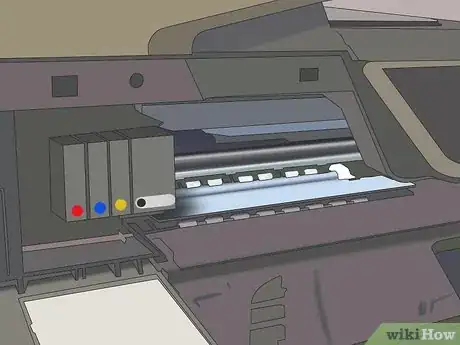


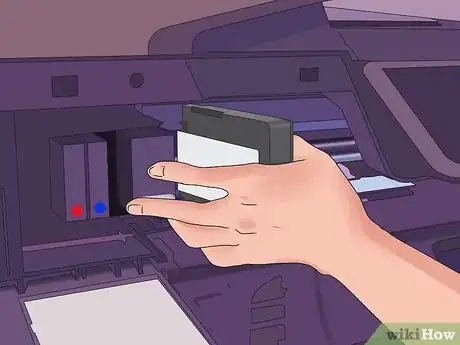






-Step-15.webp)











